Sådan sletter du Hangouts-billeder i 2022
Når du laver listen over de bedste apps til beskeder og deling af medier, ikke tilføjelse Hangouts til listen vil være en uretfærdighed.
Milliarder af mennesker bruger appen dagligt til deres personlige brug eller til deres forretningsmæssige motiver og deler en masse medier på daglig basis.
Det gode ved Hangouts er det appen gemmer mediet på din Google-konto der er blevet delt via sin server. Dette mindsker dit arbejde, da du ikke behøver at gemme filen på din enhed til fremtidig brug.
Men synes du ikke, det er ret rodet at holde alle medier delt med Hangouts altid gemt i Google?
Jeg mener, hvad er meningen med at holde medierne overført for 2-3 måneder siden, eller måske et år siden? Eller de medier, som du udmærket kender, ikke vil være til nogen nytte nu. Det er ikke bare nytteløst at beholde de gamle Hangouts-registre, men det forårsager et problem, når du leder efter det foto eller den video i Google, som du faktisk har brug for.
Så lad os se hvordan man sletter Hangouts-billeder som simpelthen er ubrugelige for dig ved at bruge disse enkle trin nedenfor.
Indhold
Sådan sletter du Hangouts-billeder fra browseren (video)
Det er ikke muligt at slette de delte Hangouts-billeder og -videoer inde i Hangouts-appen. Men dette komplicerer slet ikke sletningsprocessen. Bare et par trin skal følges, og opgaven er udført.
1. Brug en hvilken som helst browser på dit computersystem, åbn Google Album Arkiv.
2. Her vil du se de forskellige albums bestående af billeder. Et af albummene vil blive præsenteret ved navnet Hangouts. Bare klik på åbn den mappe.
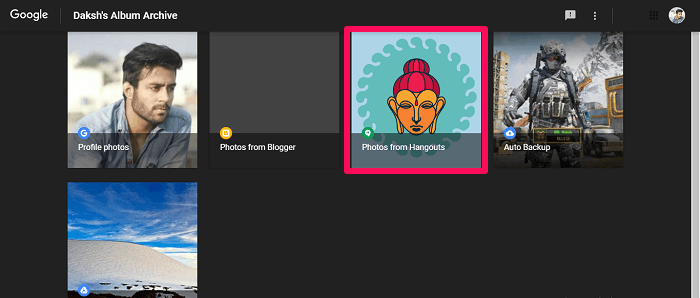
3. Nu vil du se listen over alle de personer, som du har sendt billederne til på Hangouts. Klik på den mappe, som du vil slette billederne for.
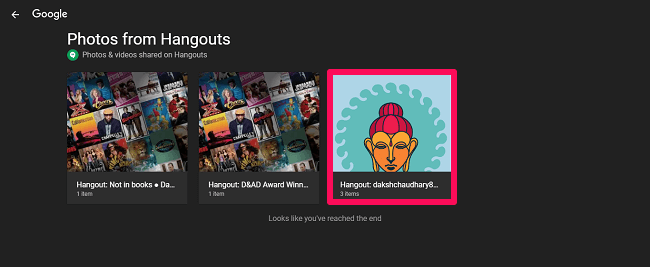
3. Alle de sendte medier vil nu blive vist på skærmen. Klik på 3-prikker mulighed øverst til venstre på skærmen, og klik derefter på Slet album, hvis du vil slippe af med alt det lager, der findes i det album.
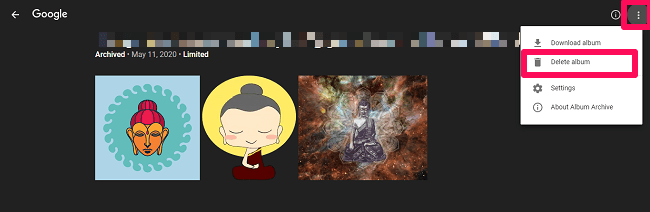
4. Til sidst skal du klikke på SLET for at bekræfte sletningen af alle medierne i det pågældende album.
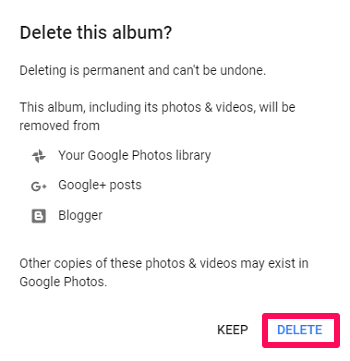
Synes du, at det er en dårlig idé at slippe af med alle billederne ved at slette albummet, og at du måske får brug for nogle af billederne i fremtiden? Hvad med at slette nogle bestemte billeder og lade de andre være som de er?
I stedet for at klikke på ikonet med 3 prikker og vælge muligheden for at slette albummet, skal du klikke på det foto, du ikke ønsker længere. Når billedet er åbnet, skal du klikke på 3-prikkerikon øverst til højre og klik på Slet foto.
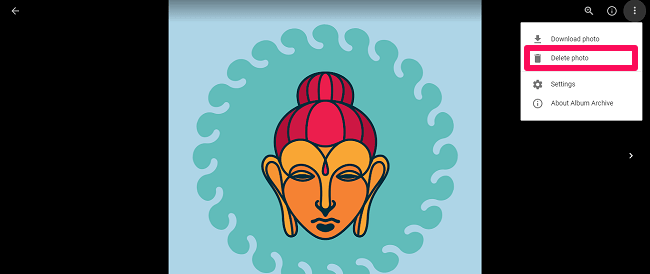
Til sidst skal du klikke på SLET for at flytte billedet til papirkurven.
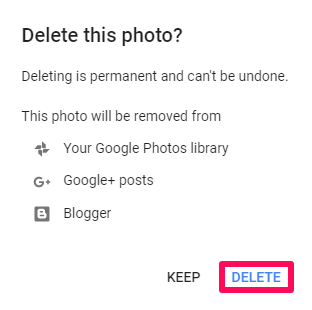
Se vores video for at se trinene i aktion:
Brug af mobiltelefonenheder
På samme måde for at slette billederne fra Hangouts-mobiltelefonen skal du følge de samme trin som nævnt ovenfor. Der er ingen separat metode til at gøre det med mobiltelefonappen til Hangouts.
Overvej at se denne video, hvis du har problemer med at slette billeder ved hjælp af disse trin.
Kunne du lide min How-To Tutorial?
Her vil vi gerne hvile vores artikel i håb om, at du endelig var i stand til at vide, hvordan du sletter Hangouts-billeder.
Hangouts er en allround app, der lader dig chatte med dine venner, lader dig nyde lydopkald og også videoopkald ligesom FaceTime.
Så hvis du endnu ikke har prøvet disse fantastiske funktioner i Hangouts, skal du bare prøve dem.
Seneste Artikler